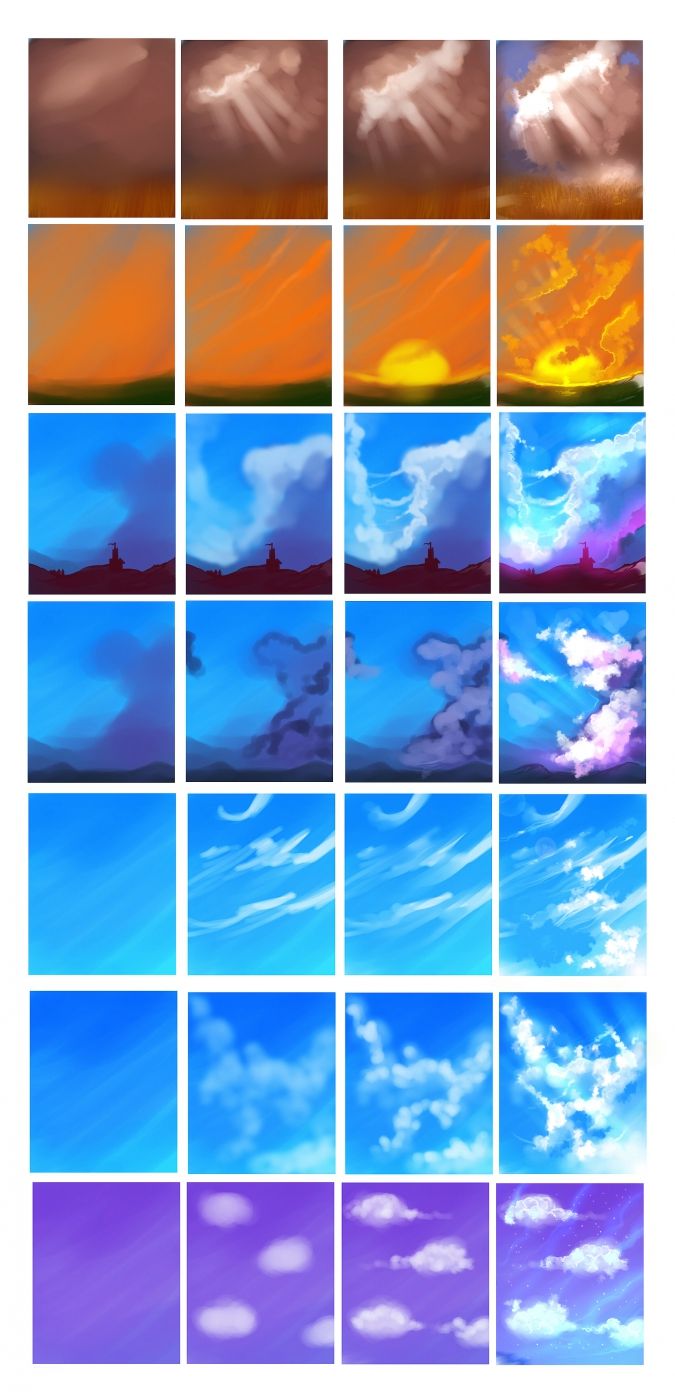
- Как работать почти с любым изображением облаков
- Организуйте рабочее место
- О инструментах
- Кисть
- Горячие клавиши
- Объемное облако
- Шаг 1
- Шаг 3
- Рисуем Облако
- Шаг 1
- Шаг 3
- Шаг 4
- Шаг 5
- Шаг 6
- Шаг 12
- Широкое и расплывчатое облако
- Шаг 1
- Шаг 2
- 2 способа изображения перистого облака
- Синим по белому
- Белым по синему
- Используйте как можно больше материалов
- Техника
- 1. Начальная форма
- 2. Добавляю новый оттенок
- 3. Добавление света на облака
- 4. Обрисовывание нового света наложенного предыдущим смешанным слоём.
- 5. Больше информации, избавляемся от пустых участков.
- Ещё света
Как работать почти с любым изображением облаков
Многие люди против того, чтобы пользоваться изображениями-источниками из-за опасений, что подобный подход приведет к лени. Однако подобный взгляд немного устарел.
Нам совершенно точно необходимо понимать, что мы видим!
Большинство из того, что мы рисуем, имитирует уже существующие объекты
И для этого урока важно понимать, что в вашем рисунке вы можете сымитировать общую атмосферу или композицию любой фотографии. Постарайтесь воссоздать какие-то особенные моменты, которые вы также можете изменить для создания какого-то своего эффекта
Я буду пользоваться несколькими стоковыми изображениями с Envato Elements. Вы также можете поискать собственные источники, если чувствуете такую необходимость.
Я не слишком опиралась на первое изображение, в то время, как другие два помогли мне создать разные цветовые схемы и схемы освещения. Это еще одна причина держать стоки изображений «под рукой».
Организуйте рабочее место
Теперь вам нужно организовать свое рабочее место так, чтобы вам удобно было смотреть на источник.
Нажмите Window
> Arrange
> 2-Up
Vertical
(Окно > Упорядочить > 2 вверх, по вертикали).
Такое решение весьма удобно, если вы предпочитаете держать источник в отдельном файле: оно поможет вам лучше изучить фото на предмет реалистичных деталей.
А теперь давайте рисовать!
О инструментах
Кисть
Пользовался 99% это кисть. Она у меня здесь везде одинаковая.
Включена зависимость прозрачности от степени нажатия пера
планшета. Надеюсь у Вас есть планшет, потому что без него никуда в рисовании на компьютере) На рисунке выше отмечена красным кружком.
Размер кисть не меняется от степени нажатия. Всё.
Горячие клавиши
1. F
– я перевожу фотошоп в такой режим, когда можно таскать холст инструментом “Рука” даже есть он не в масштабе. Попробуйте нажать F и потащить холст нажав на него и зажав пробел. Если не вышло, то нажмите ещё раз.
Мелочь, а помогает вытащить холст на поверхность рядом с панелью слоёв, а не за ним.
2. Пробел
. Я думаю Вы знаете, зажав пробел – появляется быстрая рука, которой можно опять же тягать холст. Всё время использую
3. На кнопки W
и S
назначил увеличение и уменьшение кисти. В я описал как это сделать.
4. Alt
– зажав это кнопку кисть переходит в режим пипетки и при тычке на холст выбирается новый выбранный цвет. Очень важная кнопка. На ней построена вся моя техника рисования облаков.
Объемное облако
Такие кучевые облака рисуют чаще всего. Именно в них, плавно скользящих по небу, мы пытаемся разглядеть знакомые очертания. Хорошая новость в том, что рисуются эти облака очень просто.
Шаг 1
Нарисуйте изогнутую круглую или овальную форму. С момента работы над детскими книжками границы облаков я делаю резкими, как в примере ниже. Не проводите жирные линии, лишь сделайте набросок, который в случае чего можно легко стереть.
Внутри облака проведите несколько похожих на холмов линий.
Шаг 3
Начинайте работу над облаком, когда небо полностью высохнет. Для эффекта глубины подчеркните выпуклые части облака серыми оттенками (#1 на картинке ниже).
Намочите область, граничащую с «холмами» облака, и сделайте серый цвет насыщеннее. Края растушуйте кисточкой (#2 на картинке ниже).
Рисуем Облако
Шаг 1
С помощью жёсткого карандаша, нарисуйте едва заметную форму облака, нарисуйте несколько пересекающихся овальных фигур различного размера.
Шаг 3
Наклоните карандаш для прокрашивания боковой частью стержня. Прокрасьте вокруг облака, закрашивая зданий фон серым цветом. Не нажимайте карандаш слишком сильно, постарайтесь наносить равномерные штрихи.
Шаг 4
Используйте инструмент для совмещения штрихов (ватную палочку, растушку, палец, обмотанный в ткань). Постарайтесь не испортить основной контур облака.
Шаг 5
Возьмите мягкий карандаш. Повторите предыдущие два шага. Опять же, не нажимайте слишком сильно карандаш — потом нельзя будет совместить то, что было сильно вдавлено в бумагу!
Шаг 6
Возьмите ластик, убедитесь, чтобы ластик был чистым (если ластик грязный, то просто «пройдитесь» ластиком на запасном листке бумаги, чтобы удалить грязные участки), а затем аккуратно «нарисуйте» рваные края облака. Края должны быть белыми, время от времени чистите ластик или используйте более чистый угол ластика.
Добавьте небольшие тени в светлой области….
А затем совместите их.
Шаг 12
Возьмите ластик, чтобы сделать границу между светом и тенью чище.
Если граница получилась слишком светлой, вы всегда можете провести совмещение.
Широкое и расплывчатое облако
Кучевое облако, как правило, объемное; через него видны синие кусочки неба. Оно плотное, не такое тонкое, как перьевое, и самых разных размеров, поэтому рисовать его интересно. Для его создания необходимо изобразить несколько рваных лоскутков неба.
Шаг 1
Для простоты я использовал обычный белый лист акварельной бумаги и один цвет — синий. Начните с набросков рваных по краям «дыр» — проглядывающего сквозь облака неба. Не нажимайте на карандаш, чтобы линии можно было спрятать в процессе рисунка или стереть ластиком.
Намочите бумагу, включая только что нарисованные места. Нанесите легкими мазками синюю краску на «дыры».
Оставьте лист бумаги (или хотя бы часть с небом) сохнуть на полчаса.
Шаг 2
Верьте или не верьте, но вы уже в шаге от финального результата! Добавьте больше синей краски в прорисованные в шаге 1 области. Пока бумага сохла, синий цвет наверняка перекрыл контур, выполненный карандашом. Это и хорошо! Так облака будут выглядеть натурально.
Еще один неравномерный слой синего цвета на влажной бумаге местами растечется, местами останется. Этот эффект нам и нужен.
Сделайте кое-где цвет ярче — и наслаждайтесь конечным результатом.
2 способа изображения перистого облака
Перистые облака обозначают хорошую погоду, они легкие и располагаются высоко в небе. Перистые облака рябые и туманно-белые, похожие на мрамор и на морскую волну. Их можно нарисовать двумя способами.
Синим по белому
Намочите область неба и нанесите синим цветом несколько завитков. Оставьте бумагу подсохнуть, выделите завитки еще раз. Повторите процесс в третий раз. Так цвет получит эффект объема, а края выйдут мягкими. Места с резкими границами идеально впишутся в итоговую картину, так что не переживайте, если бумага будет высыхать неравномерно.
Белым по синему
Используя этот метод, вы наносите материалы на законченное синее небо.
На рисунке ниже выполненное мной небо. Я нарисовал его, оставил сохнуть, смешал белую гуашь с небольшим количеством воды и сделал ею пару легких штрихов. Еще раз смочил кисть и смягчил слишком резкие края — и рисунок готов! Можно использовать даже белую пастель.
Используйте как можно больше материалов
Мои инструкции по созданию облаков будут работать и с другими материалами. Привожу пример объемного кучевого облака, выполненного углем.
Я нарисовал небо и тени облака горизонтальными штрихами, меняя нажим для создания света и тени.
Даже самые обычные облака могут стать героями иллюстрации, которая вас восхитит.
Вот, какие облака получились у меня в результате пробы рисования шаг за шагом.
Сделал новую серию этапов рисования облаков. На этот раз специально сел за рисования работы, которая послужит в демонстрационных целях и постарается рассказать, что и как я делаю во время рисования облаков.
Сразу хочу сказать, что большое влияние на качество работы оказывает именно такие важные вещи как опыт и практика. С большим количеством практики решения на вопросы и задачи зачастую находятся сами. С опытом приходит уверенность и смелость в рисовании, вера в то, что можно добиться того, что нуждается в изображении.
Может быть и скорее всего без опыта в рисовании облаков, а рисовал я их достаточно, я не смог бы по этому уроку нарисовать радующий меня вариант пейзажа. Просто нужно рисовать и радоваться достижениям, которые будут давать новые силы и желание двигаться дальше.
Техника
На демонстрационном рисунке ниже я постараюсь продемонстрировать как именно я её использую.
Для простоты 2 цвета. Цвет неба и облака. Как правило я и начинаю с друх цветов, а остальные вношу позже. Так и в этом демонстрационном уроке.
1. Нарисовал облако.
2. Беря пипеткой (Alt) цвет неба, начинаю рисовать рваные края, создавая случайные мозки с разной интенсивностью нажатия пера, соответственно и прозрачности.
3. Опять выбираю соседний цвет и обрисовываю края уже другим цветом. Таким образом, корректируя форму, получается интересный эффект живости облака и воздушности.
1. Начальная форма
Выше было описано как рисуется начальная форма облака. Последующие этапы рисования таким же образом просто цвет и оттенок другой.
2. Добавляю новый оттенок
Люблю жёлтый светлый цвет. Его и добавлю. Обрисую края облака, преимущественно левые, сигнализирующие о том, что солнце падает на них слева.
Оттенком можно и нужно делать больше. Я ограничился 3-мя, чтобы не усложнять урок.
3. Добавление света на облака
Люблю добавлять слои с цветом на освещённые и не очень места картины, изменив режим смешивания. В данном случае стоит “Жёсткий свет”. Всегда попробую все прежде чем определиться. Жму в панели слоёв на режим смешивания и листаю кнопками вверх/вниз на клавиатуре, следя за эффектом. Если устаивает, то оставляю.
Здесь я хотел добиться освещённости и цветности облака.
4. Обрисовывание нового света наложенного предыдущим смешанным слоём.
Базовой техникой обрисовываю переходы одного цвета в другой и создаю в некоторых местах резкие границы, а в некоторых плавные.
5. Больше информации, избавляемся от пустых участков.
Часто на определённом этапе рисования, когда уже что-то есть, и не знаешь куда двигаться дальше спасают 3 вещи.
1. Перевернуть холст по горизонтали.
Изображение – Вращение изображения – Отразить холст по горизонтали.
Вгляд посвещему начинает воспринимать картину, замечая косяки, которые были замылены при продолжительной работе.
2. Перевод в чёрнобелый.
Зачем это нужно. Когда картинка чёрно-белая, легко определить вызывает ли картинка интерес. Если на ней лишь оттенки серого или слишком светло/темно, то эта картинка воспринимается сложно. Нужно
чтобы в картине были и светлые
и тёмные
и средние
участки.
Я создаю новый слой и заливаю его монохроматическим цветом
(Чёрный, серых, белый) комбинацией клавиш Ctrl + Backspace
и меняю режим смешивания на Цветность
(Color). Таким образом холст окрашивается в ЧБ цвет. Это изменение можно отключить, убрав видимость слоя.
3. Пустые участки
Присутствие ровных участков одной цвета – так же отрицательный момент, выдающий вашу работы за недоработку, отодвигая всё дальше от правдивой иллюстрации описывающей что-то реальное или правдоподобное. Ну, а если это безоблачное голубое небо, то следует его сделать градиентным.
Голубоватым слоем внёс более жизнерадостный цвет в небо. Сменил на какой-то режим смешивания.
Ещё света
И добавил ещё светлого размазанного пятная на новом слое с режимом смешивания “Яркость”. Всё эти поправки были сделаны в результате анализа того, что получается, что нравится и что не нравится, поэтому, я думаю, Вы понимаете, что бессмысленно повторять процесс по пунктам. Одно у Вас получится по другому, другое Вам понравится больше чем мне.
Скажу, что главное чувствовать локальные победы в своих картинах и рисунках. Если есть успехи, пусть даже и маленькие, это двигает Вас с места и главным образом даёт надежду на ещё больший успех в будущем.
Удачи и успехов в рисовании!
Что вы будете создавать
Вы тоже порой любуетесь невероятной красотой неба? В этом уроке я расскажу вам, как нарисовать красивые, реалистичные облака при помощи Adobe Photoshop.
Я научу вас создавать кучевые, перистые и грозовые облака с помощью различных кистей. В процессе я расскажу о моих любимых инструментах и техниках для создания невероятных, реалистичных эффектов.
Ищите изображения-источники? Вот эти рисунки, например, были вдохновлены удивительными подборками облаков Envato . Здесь вы можете поискать качественные стоковые изображения.